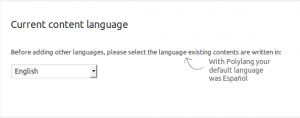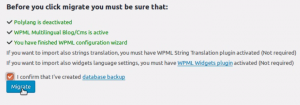يجعل المكون الإضافي “الانتقال من Polylang إلى WPML” من السهل نقل المواقع من المكون الإضافي Polylang إلى WPML. حيث ينقل معلومات اللغة للمقالات والصفحات وأنواع المنشورات المخصصة والتصنيفات.
متطلبات
بالطبع، تحتاج إلى حساب WPML للانتقال إلى WPML. سيعمل حساب Multilingual Blog لمعظم المواقع القادمة من Polylang. للاستمتاع بجميع ميزات WPML، يجب عليك الحصول على حساب Multilingual CMS، الذي يتضمن String Translation وإدارة الترجمة. كما تحتاج أيضًا إلى تثبيت المكون الإضافي الانتقال من Polylang إلى WPML.
تنزيل المكون الإضافي “الانتقال من Polylang إلى WPML”
لتنزيله، انتقل إلى الانتقال من Polylang إلى WPML على Github واحصل على أحدث إصدار (انقر على أحدث إصدار في الشريط الجانبي الأيمن). في الصفحة التي تحمل، انقر على التنسيق الذي تفضله (zip أو tar.gz).
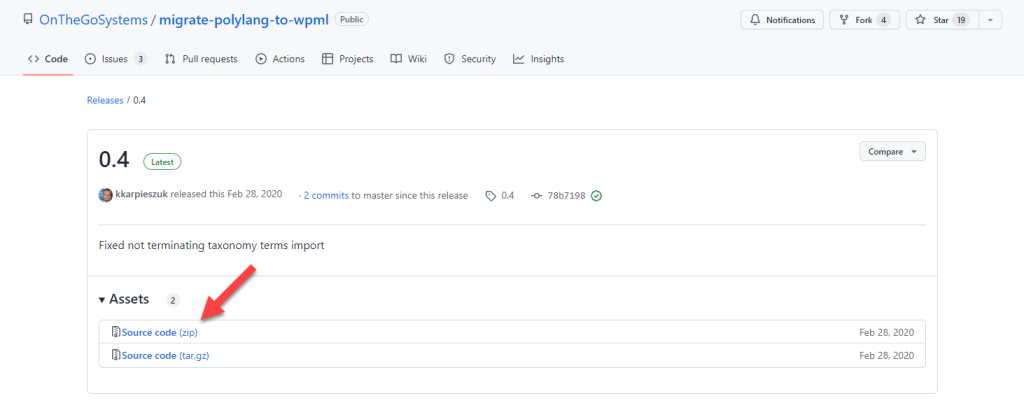
بعد تنزيل المكون الإضافي، يمكنك تحميله إلى موقع WordPress الخاص بك مثل أي مكون إضافي آخر: انتقل إلى صفحة لوحة التحكم → المكونات الإضافية وانقر على زر إضافة جديد. في الصفحة التالية، انقر على تحميل المكون الإضافي واختر الأرشيف الذي تم تنزيله.
خطوة الترحيل 1: حفظ بيانات Polylang وإلغاء تنشيطها
لحفظ بيانات Polylang اتبع الخطوات التالية:
- انتقل إلى اللغات → اللغات.
- انقر على الرابط تعديل لكل لغة ثم انقر على زر التحديث .
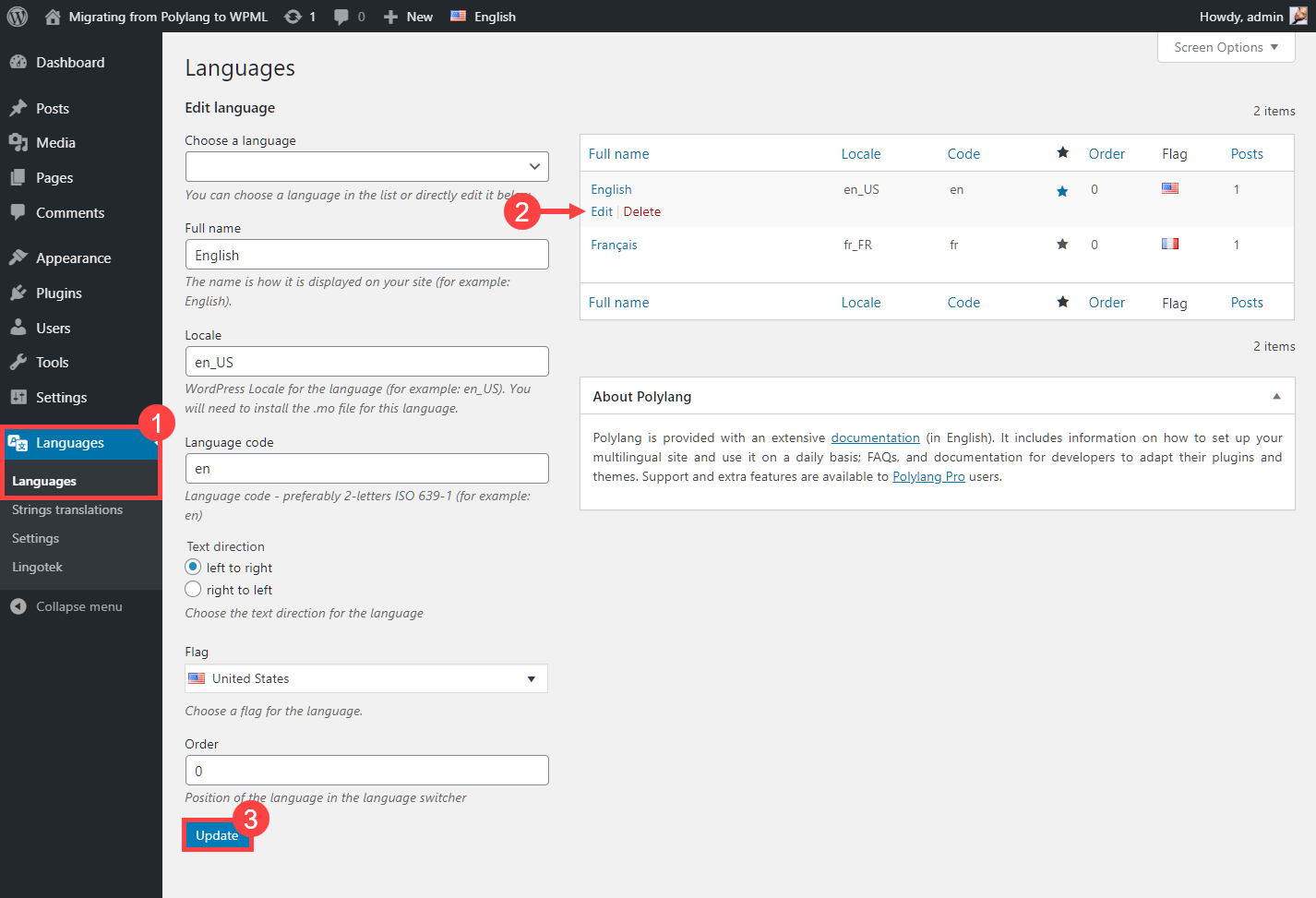
بعد حفظ بيانات Polylang لجميع اللغات، يجب عليك تعطيل Polylang قبل بدء عملية ترحيل WPML .
ستؤدي محاولة تنشيط WPML أثناء نشاط Polylang إلى حدوث خطأ فادح WordPress . لذا يرجى تذكر إلغاء تنشيط Polylang، قبل تفعيل جميع المكونات الإضافية المذكورة في قسم المتطلبات.
خطوة الترحيل 2: النسخ الاحتياطي لقاعدة البيانات
تقوم عملية الانتقال بتعديل إعدادات الموقع العامة وتحديث معلومات اللغة لكل المحتوى في موقعك. يجب عليك بالتأكيد إنشاء نسخة احتياطية كاملة لقاعدة البيانات الخاصة بك قبل بدء عملية الانتقال (حتى لو كنت قد قمت بذلك بنجاح على مواقع أخرى).
هناك العديد من المكونات الإضافية الرائعة للنسخ الاحتياطي ويمكنك أيضًا التقاط لقطة من قاعدة البيانات من لوحة تحكم الاستضافة الخاصة بك.
خطوة الانتقال 3: إكمال معالج WPML
عندما تقوم بتنشيط WPML ، ستظهر لك رسالة تطلب منك إكمال معالج تثبيت WPML .
هذا هو معالج تثبيت ملحق WPML القياسي الذي يتم عرضه لكل مستخدمي WPML ، وليس فقط لأولئك الذين يقومون بالترحيل من Polylang.
الرجاء اتباع تعليمات المعالج التي تظهر على الشاشة. تذكر أن تختار نفس اللغات التي حددتها في Polylang. سيعرض مكون الانتقال الإضافي تلميحات تذكرك بالإعدادات التي اخترتها لـ Polylang:
خطوة الترحيل 4: بدء الترحيل
انتقل إلى لوحة التحكم → الأدوات → الانتقال من Polylang إلى WPML، وضع علامة على مربع الاختيار “أؤكد أنني قمت بإنشاء نسخة احتياطية لقاعدة البيانات” لتأكيد أنك قمت بعمل نسخة احتياطية لقاعدة البيانات الخاصة بك (انظر الخطوة 1 أعلاه) وانقر على زر الانتقال.
هام: لا تغلق هذه الصفحة حتى ترى الرسالة التي تفيد بأن الانتقال قد اكتمل. قد يستغرق هذا بضع دقائق اعتمادًا على حجم محتوى موقعك.
قم بمراجعة موقعك وتأكد من أن عملية الترحيل تمت بسلاسة
عند اكتمال عملية الترحيل، تحقق مما إذا كان كل شيء يعمل كما هو متوقع:
- المشاركات باللغات الصحيحة.
- يقوم مبدل اللغة بإعادة التوجيه إلى الترجمات الصحيحة.
إذا حدث خطأ ما أثناء الترحيل، فيرجى الإبلاغ عنه في منتدى الدعم الخاص بنا . إذا توقف شيء ما أثناء عملية الترحيل، فيمكنك تشغيله مرة أخرى. سيقوم الانتقال بمعالجة المحتوى الذي لم تتم معالجته بعد فقط.
سيكون لديك خيار إسقاط بيانات Polylang المتبقية بعد الترحيل. نوصي بشدة بتأجيل عملية إسقاط بيانات Polylang لبضعة أيام أو أسابيع. تذكر أن حذف محتوى قاعدة بيانات Polylang هو عملية لا رجعة فيها. في حالة ملاحظة حدوث خطأ ما، فلن تتمكن من إعادة الترحيل بمجرد حذف قاعدة بيانات Polylang.
التعامل مع هياكل URL المختلفة
يقوم Polylang دائمًا بإعادة التوجيه من جذر الموقع (example.com) إلى مجلد اللغة الافتراضية (example.com/en/). يعرض WPML اللغة الافتراضية في جذر URL. إذا كانت هناك أي روابط لمجلد اللغة الافتراضية، نوصي بإضافة إعادة توجيه الخادم منه إلى جذر الموقع.
اتبع هذه الخطوات لإضافة إعادة توجيه 301 باستخدام .htaccess:
- اتصل بموقع WordPress الخاص بك باستخدام برنامج FTP وقم بتنزيل ملف “.htaccess” الموجود في مجلد جذر WordPress.
- وفي نهاية الملف أضف هذا السطر:
RedirectMatch 301 /en/$ http://example.com/index.php
(استبدل “en” بالاسم المستعار للغتك الافتراضية و”example.com” بـ URL لموقعك)
- قم بتحميل هذا الملف مرة أخرى على الخادم الخاص بك.
أخيرًا، قم بتعطيل مكون الانتقال الإضافي
المكون الإضافي الانتقال من Polylang إلى WPML مطلوب فقط لعملية الانتقال. بمجرد الانتهاء من ذلك، يجب عليك إلغاء تنشيطه. يمكنك أيضًا إزالته من مجلد ‘المكونات الإضافية’ في موقعك.
الحصول على المساعدة
في حالة مواجهة أية مشكلات في عملية الترحيل، يرجى فتح تذكرة في منتدى الدعم الخاص بنا.